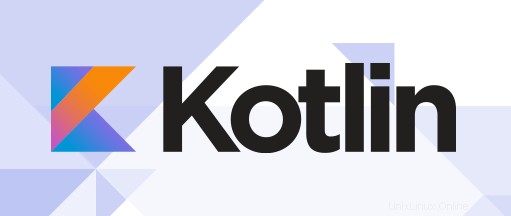
V tomto tutoriálu vám ukážeme, jak nainstalovat Kotlin Programming Language na Linux Mint 20. Pro ty z vás, kteří nevěděli, Kotlin je staticky typovaný, univerzální programovací jazyk vyvinutý společností JetBrains, který vytvořil IDE světové třídy, jako je IntelliJ IDEA, PhpStorm, kód aplikace atd. Kotlin lze použít k vytváření front-endových, serverových a Android aplikací. Kotlin je navržen pro spolupráci s Javou a je plně podporováno na operačním systému Android společností Google. Kotlin je jistě moderní přístup k objektově orientovanému programování (OOP).
Tento článek předpokládá, že máte alespoň základní znalosti Linuxu, víte, jak používat shell, a co je nejdůležitější, hostujete svůj web na vlastním VPS. Instalace je poměrně jednoduchá a předpokládá, že běží v účtu root, pokud ne, možná budete muset přidat 'sudo ‘ k příkazům pro získání oprávnění root. Ukážu vám krok za krokem instalaci programovacího jazyka Kotlin na Linux Mint 20 (Ulyana).
Předpoklady
- Server s jedním z následujících operačních systémů:Linux Mint 20 (Ulyana).
- Abyste předešli případným problémům, doporučujeme použít novou instalaci operačního systému.
non-root sudo usernebo přístup kroot user. Doporučujeme jednat jakonon-root sudo user, protože však můžete poškodit svůj systém, pokud nebudete při jednání jako root opatrní.
Nainstalujte programovací jazyk Kotlin na Linux Mint 20 Ulyana
Krok 1. Než spustíte výukový program níže, je důležité se ujistit, že váš systém je aktuální, a to spuštěním následujícího apt příkazy v terminálu:
sudo apt update
Krok 2. Instalace programovacího jazyka Kotlin na Linux Mint 20.
- Nainstalujte Kotlin pomocí Snap.
Spuštěním následujících příkazů nainstalujte balíčky Snap:
sudo rm /etc/apt/preferences.d/nosnap.pref sudo apt update sudo apt install snapd
K instalaci Kotlinu jednoduše použijte následující příkaz:
sudo snap install kotlin --classic
- Nainstalujte Kotlin pomocí SDKMAN.
Chcete-li nainstalovat nástroj SDKMAN, spusťte ve svém terminálu následující příkazy:
curl -s "https://get.sdkman.io" | bash
Dále budete muset aktivovat prostředí shellu:
source ~/.sdkman/bin/sdkman-init.sh
Pak otevřete terminál a nainstalujte Kotlin pomocí sdk příkaz:
sdk install kotlin
Zkontrolujte nainstalovanou verzi Kotlin:
kotlin -version
Krok 3. Testování Kotlina pomocí programu Hello World.
Nyní vytváříme jednoduchou aplikaci v Kotlinu, která zobrazuje „Ahoj, šéfe!“ zpráva:
tee hello-boss.kt <<EOF
fun main() {
println("Hello, Boss!")
}
EOF Programy Kotlin je třeba před spuštěním zkompilovat pomocí kompilátoru Kotlin:
kotlinc hello-boss.kt -include-runtime -d hello-boss.jar
Tato vygenerovaná aplikace .jar, kterou můžete spustit pomocí:
$ java -jar hello-boss.jar Hello, Boss!
Blahopřejeme! Úspěšně jste nainstalovali Kotlin. Děkujeme, že jste použili tento návod k instalaci nejnovější verze programovacího jazyka Kotlin v systému Linux Mint. Pro další pomoc nebo užitečné informace vám doporučujeme zkontrolovat oficiální webové stránky Kotlin.